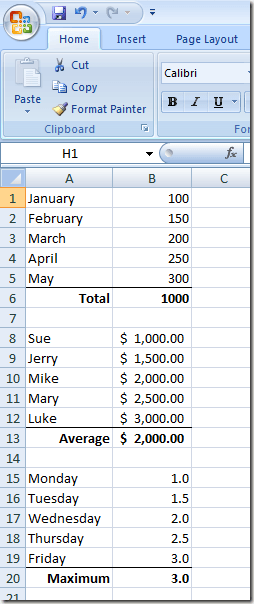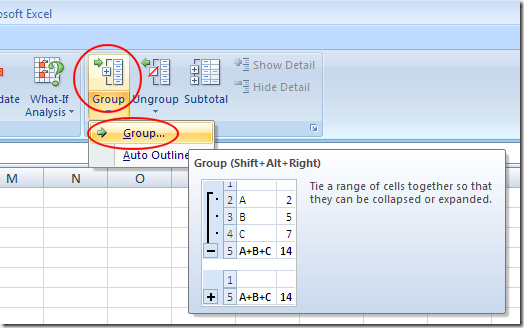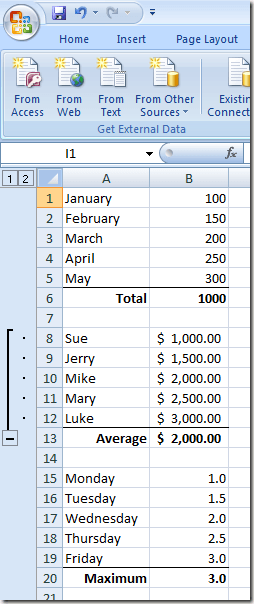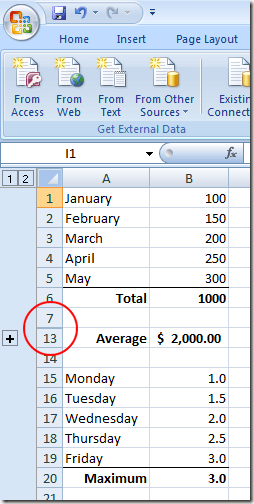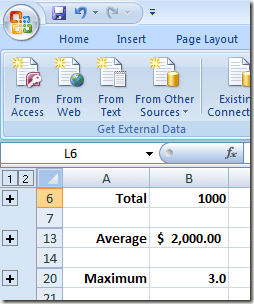Excel jest jedną z aplikacji pakietu biurowego, która jest równie przydatna w miejscu pracy, jak iw biurze domowym lub domowym. Excel jest w stanie przechowywać duże ilości informacji; czasami informacje te stają się zbyt nieporęczne, tak że korzystanie z danych przechowywanych w arkuszu programu Excel staje się coraz bardziej kłopotliwe w miarę wzrostu pliku.
Częściej używane w ustawieniach komercyjnych, użytkownicy domowi często nie zdają sobie sprawy, że możesz grupować i zwijać zarówno wiersze, jak i kolumny w arkuszu programu Excel, aby ukryć informacje, dopóki nie będą potrzebne. Jest to szczególnie przydatne, gdy używasz formuł w arkuszu kalkulacyjnym, aby podsumować informacje, a ich wyniki są przez większość czasu interesujące.
Grupowanie wierszy i kolumn w arkuszu programu Excel
Załóżmy masz arkusz programu Excel, który wygląda jak ten na zdjęciu poniżej. Zauważ, że istnieje pewna liczba komórek, które zawierają dane i że każdy zestaw danych jest podsumowany w oddzielnej komórce (B6, B13 i B20).
Problem polega na tym, że dane w komórkach (od B1 do B5, od B8 do B12 i od B15 do B19) nie są dla ciebie użyteczne w regularnych odstępach czasu; zależy Ci tylko na wartościach całkowitych, średnich i maksymalnych dla każdego zestawu danych.
Korzystając z funkcji Grupymożesz grupować te dane osobno i zwijać je z widok. Gdy chcesz przejrzeć lub edytować dane, możesz rozwinąć grupy i ponownie z nimi pracować.
Jako przykład, pogrupuj wiersze od 8 do 12 razem, zwiń je i pozostaw w wierszu tylko wartość Średnia 13 widocznych. Rozpocznij od wybrania wierszy od 8 do 12 za pomocą myszy. Kliknij kartę Danena wstążce i znajdź sekcję wstążki z etykietą Konspekt. Kliknij przycisk oznaczony Grupai wybierz z menu Grupa.
Ty "Natychmiast zauważysz zmianę w arkuszu programu Excel, której nigdy wcześniej nie widziałeś. Obok wierszy od 8 do 12 znajduje się linia łącząca te wiersze po lewej stronie, a obok wiersza 13. znajduje się znak minus. Oznacza to, że komórki od 8 do 12 są częścią grupy, która jest obecnie rozwijana.
Jeśli klikniesz znak minus obok wiersza 13, wiersze od 8 do 12 zwiną się, a znak minus zmieni się w znak plus. Oznacza to również, że wiersze od 8 do 12 należą do grupy i że grupa jest obecnie zwinięta.
Kliknięcie znaku plus spowoduje ponowne rozwinięcie grupy. Zwróć też uwagę, że po zwinięciu wiersze w arkuszu są od razu w prawo od wiersza 7 do wiersza 13, co jest pewną oznaką, że niektóre wiersze w arkuszu zostały zgrupowane i są obecnie zwinięte.
Jeśli zrobimy to samo dla wierszy od 1 do 5 i wierszy od 15 do 19, zobaczymy, że gdy te wiersze są zgrupowane i zwinięte, oryginalne dane są ukryte przed widokiem, dzięki czemu ważne komórki łatwiej znaleźć. Zauważ, że trzy znaki plusa w lewej rynnie arkusza roboczego wskazują, że obecnie są trzy zwinięte grupy wierszy.
Grupowanie i zwijanie komórek w programie Excel nie jest ograniczone do wierszy; możesz także grupować i zwijać kolumny. Możliwe jest nawet tworzenie grup w grupach w celu lepszej organizacji danych, które stały się trudne w pracy z nadęty arkusz Excel.